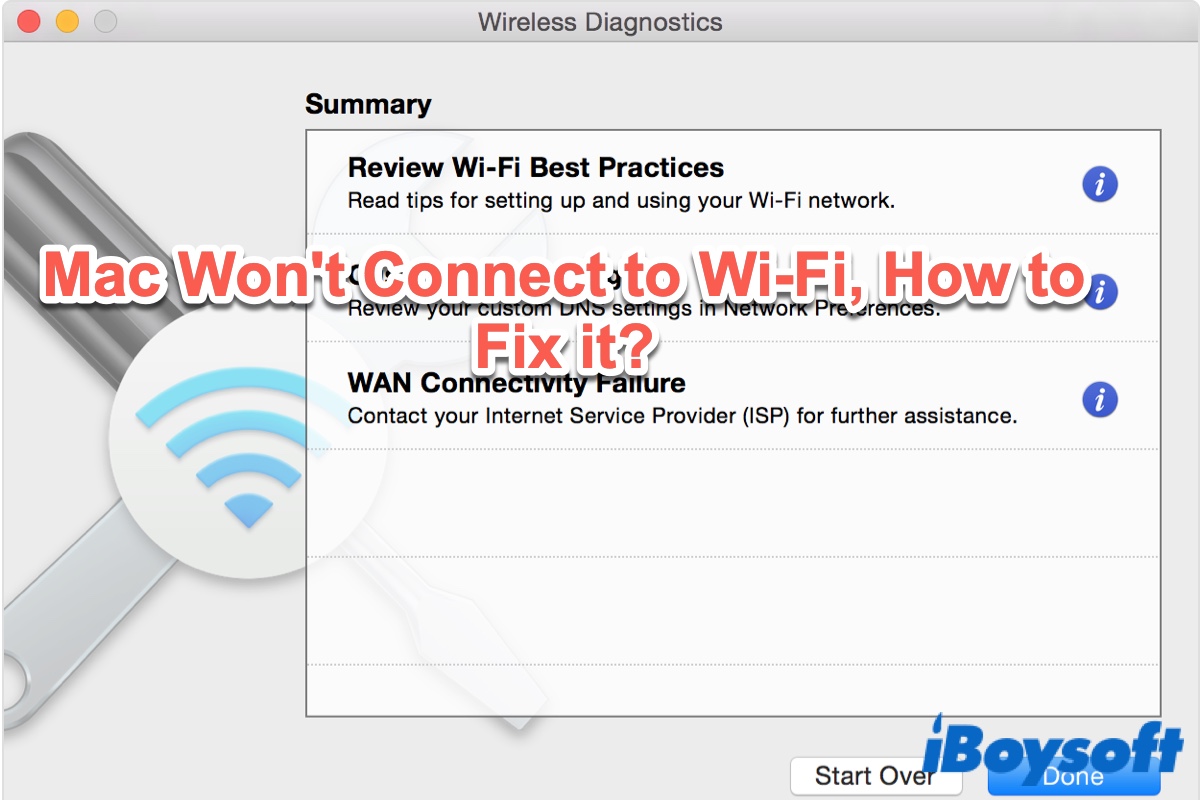Hoje em dia, usar Wi-Fi para navegar online se tornou uma parte indissociável do seu trabalho e vida diária. Se você é um usuário de Mac, pode ser um desastre se o seu Mac não se conectar ao Wi-Fi, mas outros dispositivos sim, MacBook conectado ao Wi-Fi mas sem internet, o Wi-Fi fica travado na conexão Wi-Fi, o Wi-Fi continua desconectando no seu MacBook, etc.
Para muitos usuários do macOS Tahoe, o Wi-Fi não está funcionando depois de atualizar para o macOS Tahoe. E nós também.
Aqui, fornecemos 10 maneiras viáveis que tentamos para solucionar um Mac ou MacBook que não se conecta ao Wi-Fi. Não perca este post se você tiver problemas com Wi-Fi.
Wi-Fi não funcionando no macOS 26 Tahoe, como consertar?
Para solucionar o problema de Mac não se conectando ao Wi-Fi, vamos começar com algumas verificações básicas, mas necessárias:
- Ligar e desligar o Wi-Fi.
- Verificar se está conectando à rede correta.
- Verificar se os cabos do seu roteador estão conectados corretamente.
- Tentar se conectar a uma rede diferente.
- Reinicie seu Mac e tente reconectar.
Se os passos acima não ajudarem, tente os métodos abaixo para solucionar o problema de Mac não se conectar ao Wi-Fi no macOS Tahoe ainda mais:
Solução 1: Excluir o Wi-Fi registrado
Se o Mac não se conectar ao Wi-Fi, tente removê-lo primeiro e reconectá-lo.
- Ir para o menu Apple > Preferências do Sistema > Rede.
- No lado esquerdo, escolha Wi-Fi.
- Clique no botão Avançado.
- Escolha o Wi-Fi registrado, em seguida, clique no sinal de menos (-).
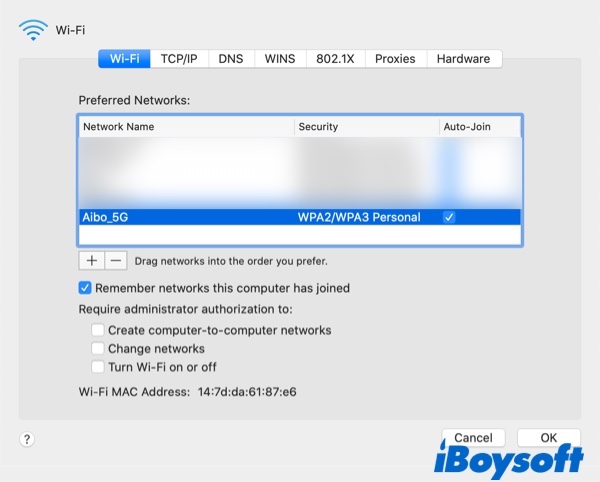
- Clique no ícone Wi-Fi no menu de status, encontre o nome da sua rede e depois insira sua senha para reconectar ao Wi-Fi.
Correção 2: Desconectar dispositivos USB externos
Em alguns MacBooks mais antigos, os módulos USB e Wi-Fi estão próximos. Quando o seu computador Mac está ligado a um dispositivo USB ou outro periférico, pode interferir no sinal do módulo Wi-Fi, fazendo com que o MacBook não se conecte ao Wi-Fi no macOS 26. Tudo o que você precisa fazer é desconectar todos os dispositivos externos.
Correção 3: Verificar atualizações do macOS
Um macOS antigo pode fazer com que o seu MacBook falhe ao se conectar ao Wi-Fi ou tenha uma conexão Wi-Fi instável. Se você estiver usando um beta do macOS Tahoe ou não atualizou o sistema operacional por um longo tempo, é melhor atualizar o seu macOS. Não se esqueça de fazer backup dos seus dados antes de atualizá-los. Para atualizar o seu macOS, faça o seguinte:
- Clique no menu da Apple e selecione Sobre Este Mac.
- Escolha o botão Atualização de Software.
- Selecione Atualizar Agora.
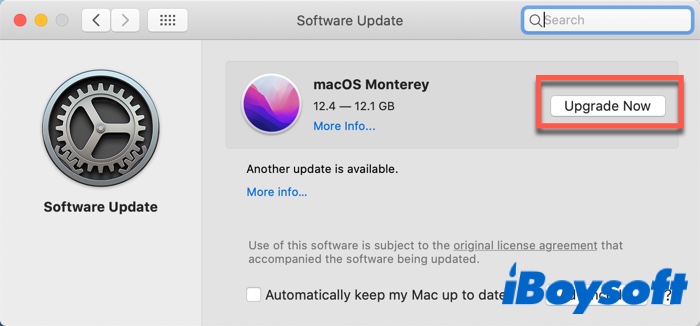
Espere um momento para instalar e testar o seu Wi-Fi novamente.
Correção 4: Renovar o Contrato DHCP
Se você tiver um endereço IP fixo, pode tentar atualizar manualmente o contrato DHCP para resolver o problema com a conexão Wi-Fi no MacBook.
- Clique no Menu Apple > Preferências do Sistema > Rede.
- Selecione Wi-Fi na coluna da esquerda e depois clique no botão Avançado na coluna da direita.
- Selecione a opção TCP/IP e clique no botão Renovar o Lease DHCP.
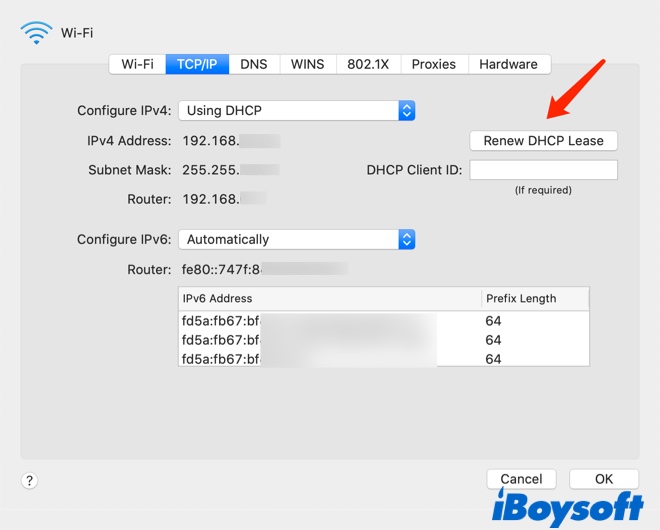
Correção 5: Altere suas configurações de DNS
É possível que seu MacBook não consiga se conectar ao Wi-Fi porque o Servidor de Nomes de Domínio (DNS) do seu ISP não está funcionando corretamente. Em casos como este, tente usar um DNS público e gratuito. O Google tem um bom.
- Clique no ícone Wi-Fi na barra de menu superior e selecione a opção Abrir Preferências de Rede no menu suspenso.
- Selecione a opção Avançado na parte inferior.
- Em seguida, escolha a aba DNS no menu.
- Clique no ícone de adição (+) e adicione os endereços DNS do Google 8.8.8.8 ou 8.8.4.4.
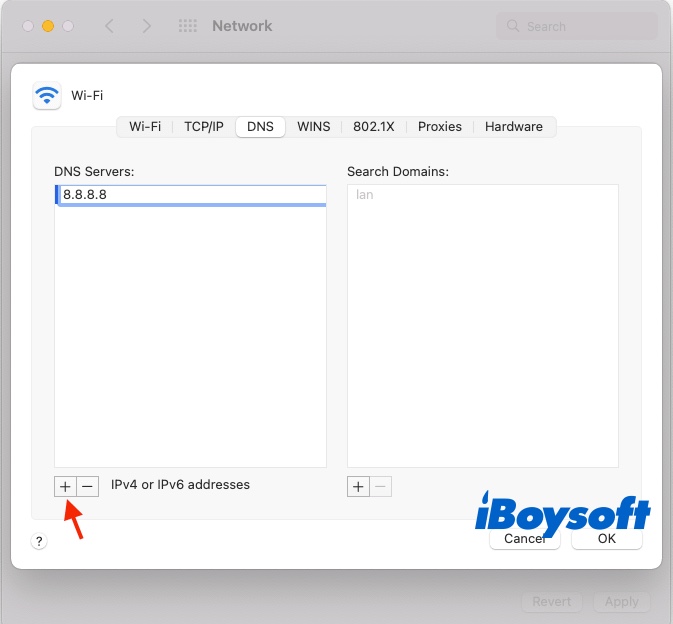
- Clique em OK e tente se reconectar à internet novamente.
Correção 6: Verifique as configurações de Proxy
Para corrigir o problema do Mac não se conectar ao Wi-Fi, certifique-se de desmarcar todas as Configurações de Proxy. Veja como:
- Clique no logotipo da Apple e vá para Preferências do Sistema > Rede.
- Na coluna da esquerda, escolha Wi-Fi.
- Em seguida, clique na opção Avançado e mude para a aba Proxy. Você precisa garantir que nenhum protocolo seja escolhido.
Correção 7: Excluir arquivos da Configuração do Sistema
Ao excluir a Configuração do Sistema, todas as configurações serão removidas. Isso pode resolver o problema do MacBook não se conectar ao Wi-Fi no macOS Tahoe resultante de dados de configuração corrompidos.
- Abra o aplicativo Finder, na barra de menu, clique em Ir > Ir para a Pasta.
- Digite este endereço na caixa em branco e pressione o botão Return no teclado: /Library/Preferences/SystemConfiguration/
- A pasta de Configuração do Sistema será exibida. Copie todo o conteúdo para uma nova pasta para fazer backup.
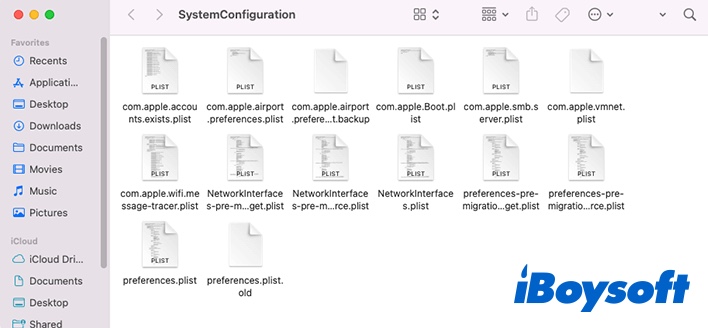
- Se tudo tiver sido copiado, você pode excluir todos os arquivos na pasta de Configuração do Sistema, exceto com.apple.Boot.plist.
- Insira sua senha de administrador para excluir.
- Reinicie seu Mac e tente se reconectar ao Wi-Fi.
Esta solução também pode ajudar a corrigir o problema de Wi-Fi sem hardware instalado.
Correção 8: Excluir arquivos de Preferências
Se excluir os arquivos de Configuração do Sistema não foi útil, tente excluir os arquivos de preferências (arquivos .plist) relacionados a problemas de conectividade Wi-Fi. Este arquivo existe na pasta Biblioteca na sua pasta Pessoal. Siga as instruções abaixo:
- Abra o aplicativo Finder.
- Na barra de menu superior, escolha Ir > Ir para a Pasta, ou você também pode usar um atalho pressionando Command + Shift + G.
- Na caixa de diálogo, digite ~/Library/Preferences
- Encontre os arquivos de preferências:
com.apple.internetconfig.plist
com.apple.internetconfigpriv.plist - Copie e cole os arquivos de preferências em uma pasta para fazer backup, depois exclua-os da pasta Biblioteca.
- Reinicie seu computador Mac.
Correção 9: Use o Diagnóstico de Wireless do Mac
Diagnóstico de Wireless é uma ferramenta de solução de problemas Wi-Fi integrada ao macOS. Quando seu Mac não consegue se conectar ao Wi-Fi, tente usar esta ferramenta para corrigir o problema seguindo estas etapas:
- Mantenha pressionada a tecla Option e clique no ícone wireless (o símbolo Wi-Fi) no menu de status no canto superior direito da tela.
- Selecione Abrir Diagnóstico de Wireless no menu suspenso.
- Clique em Continuar para que seu Mac execute o diagnóstico em sua conexão Wi-Fi.
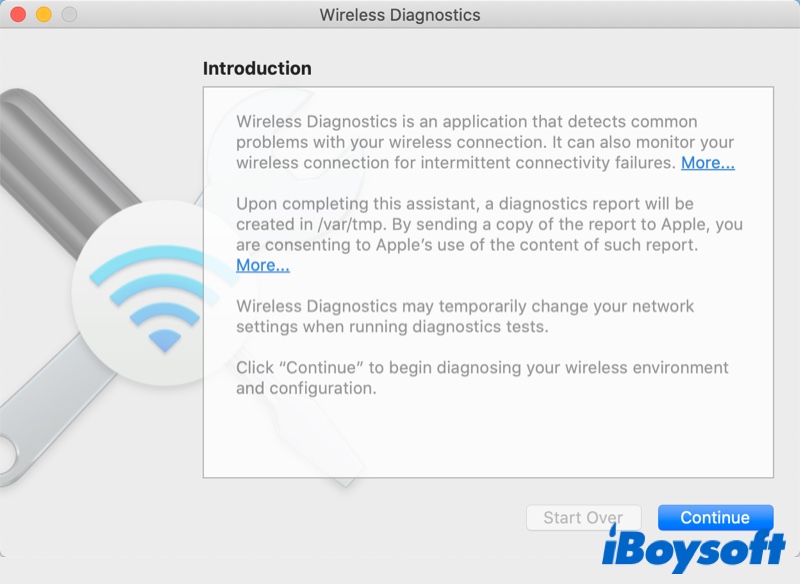
- Você receberá uma visão detalhada de suas opções de rede e o computador o guiará por uma série de etapas para tentar identificar e corrigir seus problemas de Wi-Fi.
Correção 10: Desative quaisquer aplicativos de VPN
Às vezes, você pode ter um VPN instalado para proteger sua rede. No entanto, isso pode interferir em sua conexão com a internet e fazer com que seu Mac não se conecte ao Wi-Fi. Portanto, se você tiver um aplicativo de VPN ou qualquer outro software de segurança de rede com o qual esteja conectado atualmente, considere desativá-lo e ver se o problema do Wi-Fi foi resolvido.
Se você já tentou todas as soluções mencionadas acima e ainda enfrenta o problema do MacBook não se conectar ao Wi-Fi, é hora de pedir ajuda à loja Apple ou ao fornecedor de serviços autorizado mais próximo da Apple.
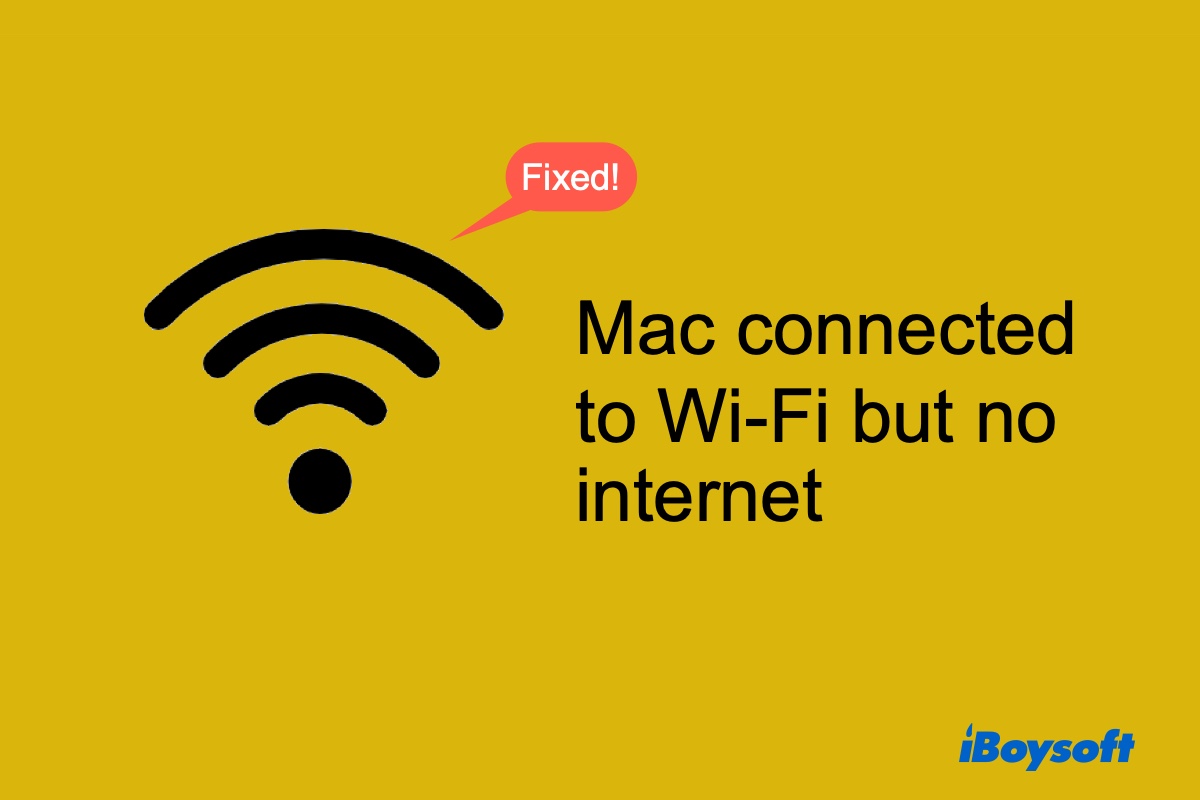
Mac Conectado ao Wi-Fi, mas Sem Internet [Por quê e Soluções]
Seu Mac está conectado ao Wi-Fi, mas sem internet? Este post explica por que o internet do seu Mac não está funcionando mesmo que esteja conectado ao Wi-Fi e como resolver o problema. Leia mais >>
Por que meu Mac não se conecta ao Wi-Fi?
É bastante irritante quando, de repente, seu Mac não se conecta ao Wi-Fi após atualizar para o macOS 26 Tahoe. Normalmente, seu Mac ou MacBook não se conecta ao Wi-Fi devido aos seguintes motivos:
- Seu Mac não está no alcance do sinal.
- O roteador está com defeito.
- Problemas com a banda larga.
- Problemas com a rede Wi-Fi.
- Problema de software do macOS
Se este post sobre Wi-Fi não funcionando no macOS Tahoe te ajudou a resolver o problema, compartilhe com mais pessoas.
FAQs sobre Wi-Fi não funcionando no macOS Tahoe
- QPor que meu Mac não se conecta ao Wi-Fi quando outros dispositivos conseguem?
-
A
Se seu Mac não se conecta ao Wi-Fi mas outros dispositivos conseguem, primeiro verifique se está usando a conexão Wi-Fi correta. Você também pode tentar verificar Diagnóstico Wireless, atualizações disponíveis, hardware físico e configurações de DNS. Se isso não funcionar, considere ir ao Provedor de Serviço Autorizado Apple mais próximo para obter ajuda.
- QO que posso fazer se o Wi-Fi não tiver endereço IP no meu Mac?
-
A
1. Abra o menu Apple e selecione Preferências do Sistema.
2. Clique em Rede, selecione Wi-Fi e escolha Avançado.
3. Remova todas as redes Wi-Fi uma por uma. Para fazer isso, selecione a rede que deseja remover e clique no ícone de subtração.
4. Vá para a aba TCP/IP e defina Configurar IPv6 como Somente Link-local.